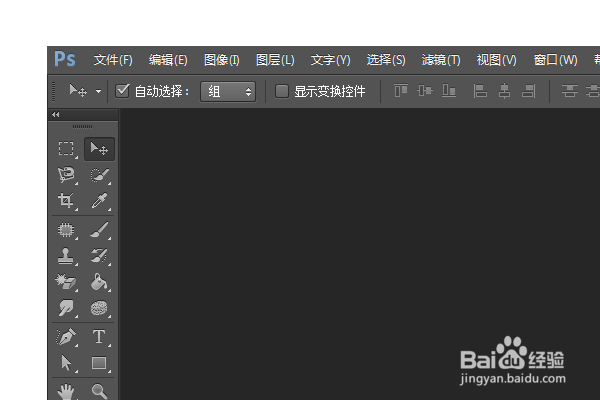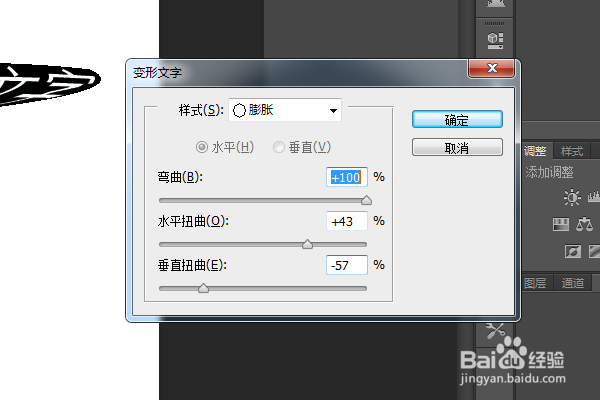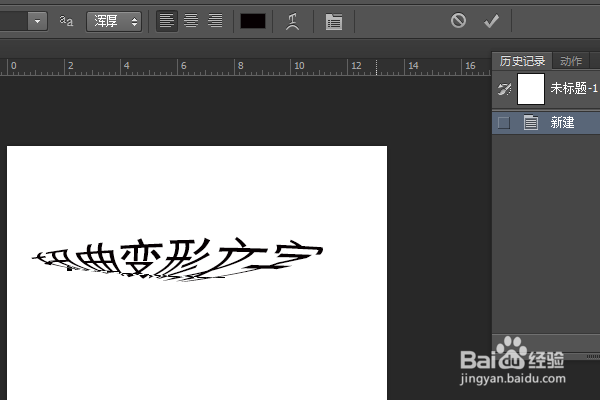PS练习七十一扭曲变形文字
1、如下所示,打开PS软件,进入到工作界面
2、如下所示,ctrl+n,新建一个空白的画布,作为后面的演示所用
3、如下所示,在左边的工具箱中点击“横排文字工具”,激活该命令,在画布上点击一下,输入“扭曲变形文字”
4、如下所示,选中所有文字,在上边的工具栏中找到“创建文字变形”图标,单击它。
5、如下所示,弹出“变形文字”对话框,默认的样式是“无”
6、如下所示,选择样式为“膨胀”,然后调整弯曲、水平扭曲和垂直扭曲的程度,点击确定。
7、如下所示,扭曲变形文字就创建完成。
声明:本网站引用、摘录或转载内容仅供网站访问者交流或参考,不代表本站立场,如存在版权或非法内容,请联系站长删除,联系邮箱:site.kefu@qq.com。
阅读量:41
阅读量:35
阅读量:75
阅读量:49
阅读量:58